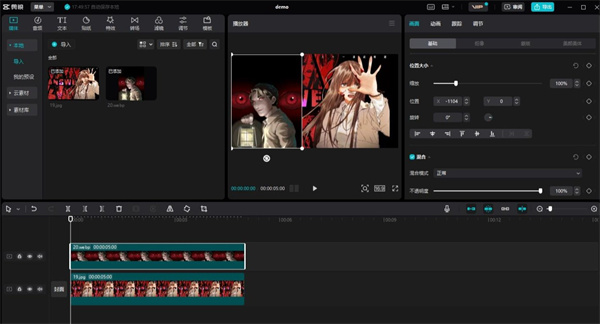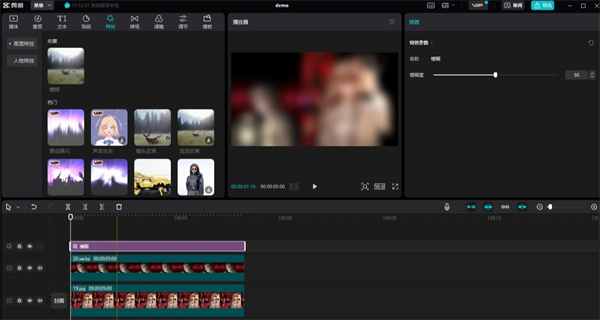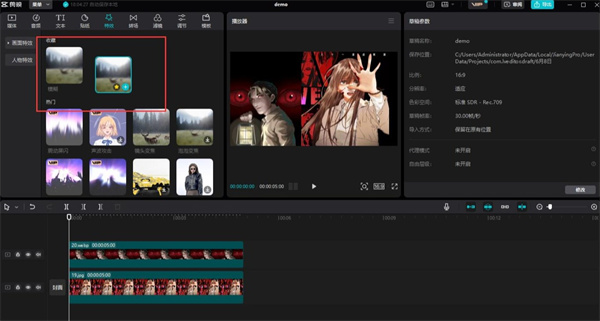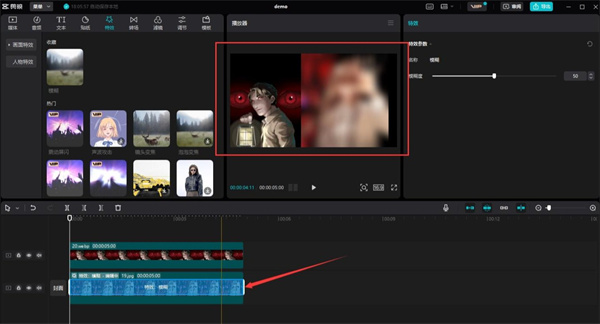剪映电脑版画中画操作方法分享
|
剪映电脑版画中画在哪里怎么弄?剪映PC版本非常时候新手剪辑视频,里面的功能很丰富很全面,部分用户可能不清楚画中画该如何实现,下面小编带来具体操作方法,有需要的朋友们来看看吧。
1.上图所示,其实很简单,我们用鼠标把素材拉动到刚添加视频条的上方即可实现画中画; 2.那在这种情况下,如果直接添加特效,作用对象默认为全局,下图所示:
3.这里想要的效果是对第一条轨道添加特效模糊,第二条轨道保持原样要怎么做呢? 4.其实很简单,这里我们不要直接点击特效右下角的+,而是点击需要的特效,不要松开,直接拖动,这时候它就会随着鼠标移动
5.然后直接拖动到需要的轨道上,这个就是我想要的效果(在需要的轨道上添加特效,而不影响其他轨道)
6.这个时候可以发现第一条轨道上多了蓝色的半透明条,选中后右上角显示了该特效信息和参数,可以自行设置,选中后按del键即可删除 7.同样,如果我们希望特效作用于第二条轨道,操作方法也是一样的。 |